파일에서 메타데이터를 보기 위한 4가지 효과적인 메타데이터 뷰어 도구
비디오 요소의 일부로 메타데이터에는 파일에 대해 알아야 할 데이터가 포함되어 있습니다. 그러나 문제는 파일의 메타데이터를 어떻게 볼 수 있느냐는 것입니다. 따라서 비디오 내부의 메타 정보를 보고 싶다면 이 게시물이 가장 적합합니다. 우리가 당신을 위해 가장 잘 검토 할 것이기 때문에이 기사를 계속 읽으십시오 메타데이터 뷰어 를 사용하여 메타데이터를 볼 수 있으며 가능한 경우 편집할 수도 있습니다.

1부. 2022년 Windows 및 Mac용 최고의 메타데이터 뷰어 2
Video Converter Ultimate [최고의 비디오 및 오디오 메타데이터 뷰어 및 편집기]
비디오 컨버터 궁극 Mac 및 Windows에서 최고의 비디오 메타데이터 뷰어를 제공합니다. 이 도구를 사용하면 몇 번의 클릭만으로 모든 비디오 및 오디오 형식의 메타데이터를 쉽게 추가하고 볼 수 있습니다. 이 특정 작업을 처리한 경험이 없더라도 최고의 뷰어에게 도움을 받을 수 있습니다. 메타데이터 보기를 제공하는 다른 도구와 달리 이 소프트웨어는 메타데이터 편집과 같은 다양한 작업에서 더 많은 작업을 수행하는 데 도움이 되는 훌륭한 기능을 제공합니다. 이것들이 무엇인지 알고 싶습니까? 그렇다면 이 소프트웨어를 획득한 후 가질 수 있는 주요 기능을 읽으십시오.

FVC 비디오 컨버터 궁극
5,689,200+ 다운로드- 모든 비디오 또는 비디오의 메타데이터를 보고 편집할 수 있는 최고의 도구입니다.
- MP4, AVI, MOV, MKV, FLV 등 다양한 미디어 형식을 지원합니다.
- 여기에 대용량 비디오 및 오디오 파일을 삽입하여 메타데이터를 확인할 수 있습니다.
- 우선, 이것은 사용자 친화적인 인터페이스를 갖춘 최고의 메타데이터 뷰어입니다.
- Windows 및 Mac과 같은 다양한 유형의 데스크탑 플랫폼에서 사용할 수 있습니다.
무료 다운로드Windows 7 이상안전한 다운로드
무료 다운로드MacOS 10.7 이상안전한 다운로드
따라서 이제 메타데이터를 보는 방법을 배우려면 아래에 제시된 적절한 다운로드 버튼을 클릭하여 도구를 먼저 다운로드하고 다음에 설치한 다음 열어야 합니다.
무료 다운로드Windows 7 이상안전한 다운로드
무료 다운로드MacOS 10.7 이상안전한 다운로드
Video Converter Ultimate에서 메타데이터를 보는 방법
1 단계. 클릭하여 + 버튼을 클릭하면 메타데이터를 확인하려는 비디오 또는 오디오 파일을 찾을 수 있는 파일 폴더가 화면에 표시됩니다. 파일을 선택했으면 열다 그리고 다음 단계로 넘어갑니다.

2 단계. 파일이 대기열에 있는 동안 i 아이콘을 클릭합니다. 짜잔, 이제 컴퓨터에 저장된 비디오 파일의 메타데이터를 확인했습니다.
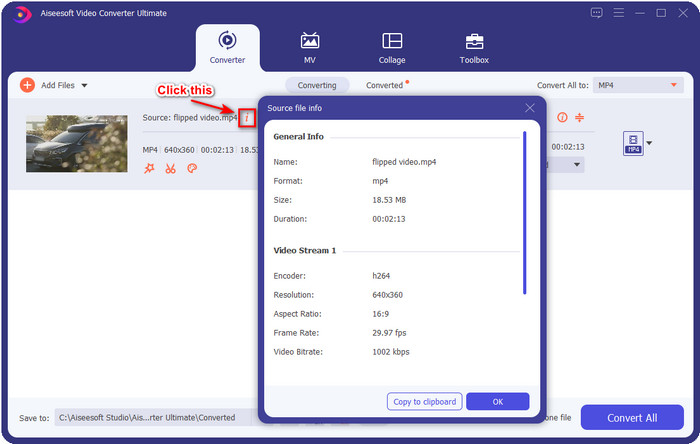
최고의 메타데이터 편집기로 비디오 또는 오디오 파일의 메타데이터를 추가하거나 편집하는 방법
1 단계. 소프트웨어를 연 후 도구 상자 섹션으로 이동해야 하며 해당 섹션에서 기능을 볼 수 있습니다 미디어 메타데이터 편집기을 클릭한 다음 클릭합니다.
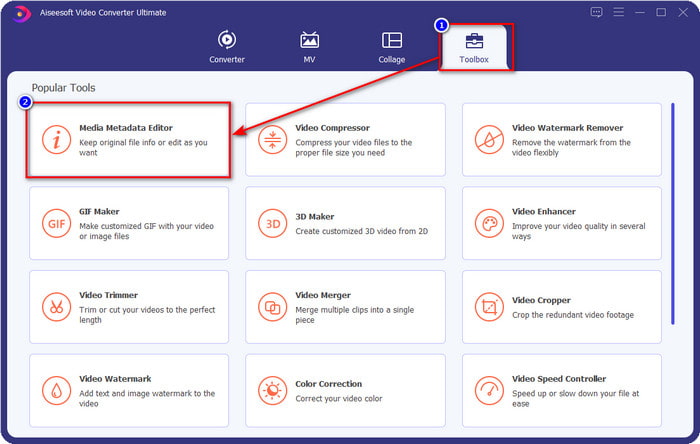
2 단계. 새 창이 표시되면 + 버튼을 클릭하고 컴퓨터 폴더에서 비디오 또는 오디오 파일을 찾은 다음 열다.
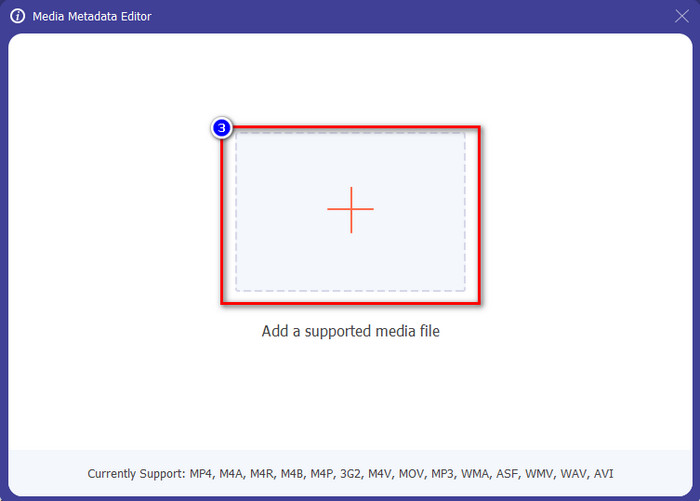
3 단계. 필요에 따라 파일에 대한 데이터를 추가하거나 편집합니다. 그 후, 클릭 저장 추가한 변경 사항을 적용합니다.

Photoshop [전문가를 위한 최고의 메타데이터 뷰어]
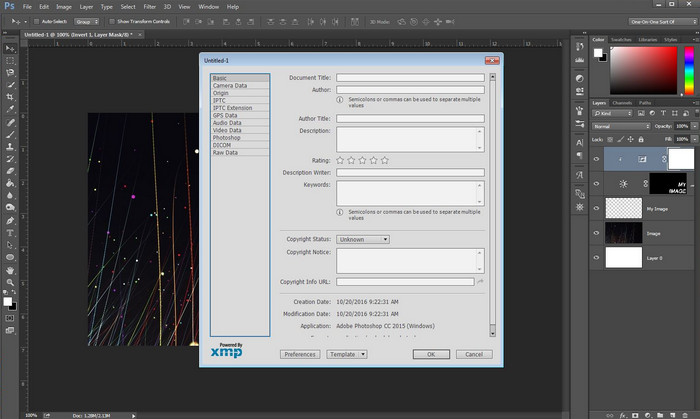
포토샵 전문가로서 사용할 수 있는 최고의 사진 편집기로 알려지게 되었습니다. 이 도구는 사진을 이전보다 더 멋지게 보이게 하는 데 필요한 고급 편집 기능을 사용자에게 제공합니다. 이 도구는 파일의 메타데이터를 보고 고급 편집 기능을 제공하지만 일부 사용자에게는 이 도구가 너무 비쌉니다. 아마도 이 편집기를 목록에 추가하는 이유를 묻고 있을 것입니다. 글쎄요, 인기가 있고 많은 사용자가 이미 이것을 사용하고 있는데 왜 안 될까요? 모든 PSD 파일에 메타데이터를 추가할 수 있지만 지원하는 메타데이터는 최소이므로 대부분 기본에 관한 것입니다. 따라서 원하는 경우 Photoshop에서 메타데이터 보기, 도구를 구입해야 합니다.
장점
- 웹에서 찾을 수 있는 최고의 편집기입니다.
- 삽입하고 나중에 메타데이터를 확인할 수 있는 다양한 이미지 파일 형식을 지원합니다.
- 데스크탑에서 최고 수준의 편집기 소프트웨어가 되기 위한 편집기의 선택.
단점
- 도구를 구입하는 경우 비용이 많이 들 것으로 예상하십시오.
- 더 나은 사용 경험을 위해서는 고급 데스크탑이 필요합니다.
- 초보자가 시작하기에 가장 좋은 선택은 아닙니다.
관련 :
2부. 웹에서 사용할 수 있는 무료 메타데이터 뷰어 2개
Jeffrey의 이미지 메타데이터 편집기
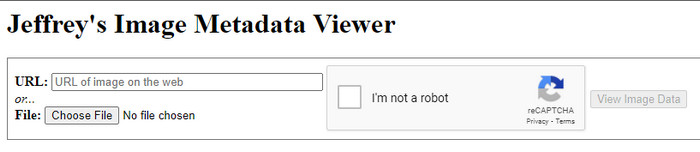
웹에서 간단한 무료 메타데이터 뷰어를 원하신다면 Jeffrey의 이미지 메타데이터 편집기. 이 웹 도구는 무료로 가지고 있는 모든 미디어 파일의 메타데이터를 볼 수 있는 효과적인 도구입니다. 그러나 웹 도구의 사용자 인터페이스는 다른 것만큼 인상적이지는 않습니다. 여전히 메타데이터 편집기 및 뷰어 역할을 합니다. 또한 이 도구에 액세스하려고 하는 경우 웹사이트가 다른 웹 브라우저에서 보호되지 않기 때문에 주의해야 합니다. 즉, 웹사이트에 로그인하면 일부 파일이 해킹되거나 손실될 수 있습니다. 메타데이터를 보거나 편집하기 위해 도구에 액세스하려고 하면 주의해야 합니다. 현재까지 일부 웹사이트를 사용하다가 해킹을 당했다는 보고는 없습니다.
장점
- 모든 웹 브라우저에서 무료로 액세스할 수 있습니다.
- 다양한 형식을 지원합니다. 메타데이터를 업로드하고 볼 수 있습니다.
- 파일 대신 URL을 삽입하여 공간을 절약할 수 있습니다.
단점
- 보안 문자는 메타데이터를 보려는 경우 약간 성가십니다.
- 웹사이트가 안전하지 않습니다.
메타데이터2고
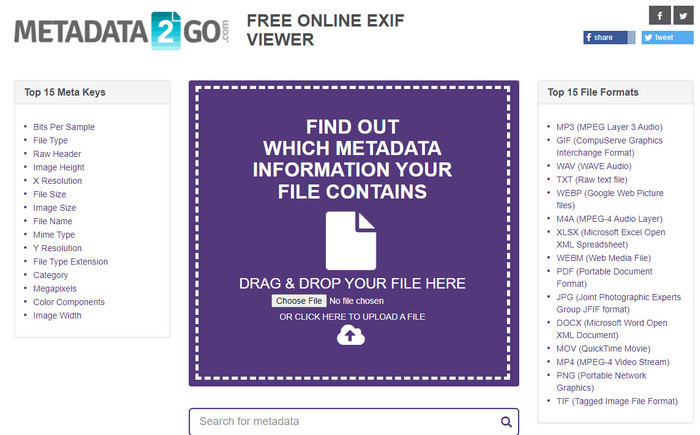
메타닷투고 삽입하고 나중에 메타데이터를 볼 수 있는 다양한 이미지 형식을 제공합니다. GUI는 우리가 처음 소개한 웹 도구보다 훨씬 무겁지만 도구에 액세스하려는 사람이라면 누구나 쉽게 사용할 수 있습니다. 도구는 첫 번째 도구보다 사용하는 것이 더 안전하지만 기능에 몇 가지 제한이 있으며 드래그 앤 드롭 기능이 잘 작동하지 않는 경우가 대부분입니다. 그러나 비디오에서 메타데이터를 열고 읽는 방법을 배우고 싶다면 이 도구로 충분합니다.
장점
- 다른 검색 엔진에서 무료로 안전하게 액세스할 수 있습니다.
- 원활하게 작업을 수행합니다.
- 다양한 이미지 형식을 지원합니다.
단점
- 어떤 경우에는 끌어서 놓기와 같은 옵션이 제대로 작동하지 않습니다.
- 다른 형식을 지원하지만 선택한 형식이 거의 없습니다.
Part 3. 4 메타데이터 뷰어 비교표 [온라인&오프라인]
| 풍모 | FVC 비디오 컨버터 궁극 | 포토샵 | Jeffrey의 이미지 메타데이터 편집기 | 메타데이터2고 |
| 쉽게 메타데이터 보기 및 편집 |  |  |  |  |
| 안전한 사용 |  |  |  |  |
| 저예산 |  |  |  |  |
| 사용자 친화적 |  |  |  |  |
| 사용 가능한 고급 기능 |  |  |  |  |
| 프로그램 기반 | 데스크탑 기반 프로그램 | 데스크탑 기반 프로그램 | 웹 기반 프로그램 | 웹 기반 프로그램 |
4부. 메타데이터 뷰어에 대한 FAQ
메타데이터의 내용은 무엇입니까?
메타데이터 내에서 작성자 이름, 장르(음악인 경우), 파일 제목, 파일 크기 등과 같은 파일에 대한 다양한 정보를 볼 수 있습니다.
메타데이터를 확인해야 하는 이유는 무엇입니까?
음, 메타데이터는 파일에서 볼 수 없는 파일에 대한 짧은 정보를 아는 데 도움이 됩니다. 메타데이터를 보면 이미지, 비디오, 오디오, PDF 등 특정 파일의 데이터에 대한 아이디어를 얻을 수 있습니다.
메타데이터를 사용하여 파일을 보호할 수 있습니까?
예, 메타데이터를 추가하여 이 파일을 훔치려는 사람들로부터 파일을 보호할 수 있습니다. 이런 식으로 누군가가 당신에게서 이것을 훔치려 할 때 작동하는 자격 증명을 가질 수 있습니다. 그러나 파일의 메타데이터를 제거하는 몇 가지 기술이 있습니다. 누군가가 데이터를 제거할 수는 있지만 추가적이고 직접적인 보호를 위해 파일에 메타데이터를 추가하는 것이 가장 좋습니다.
결론
이제 메타데이터 뷰어가 표시되었으므로 하나를 선택하고 이를 사용하여 파일 내부를 볼 차례입니다. 또한 우리가 제시한 처음 두 도구는 의심할 여지 없이 메타데이터 보기에 가장 적합합니다. 그러나 Photoshop은 궁극적인 도구에 비해 사용하기에는 너무 비싸다는 것을 알 수 있습니다. 따라서 메타데이터를 보거나 편집하는 저렴하고 안전한 방법을 원한다면 FVC 비디오 컨버터 궁극 이 작업을 위한 완벽한 도구이기 때문입니다. 그래도 우리가 도구에 대해 수행한 검토에 확신이 서지 않습니까? 음, 소프트웨어에서 도구를 다운로드하고 직접 사용해 볼 수 있습니다!



 비디오 컨버터 궁극
비디오 컨버터 궁극 스크린 레코더
스크린 레코더


